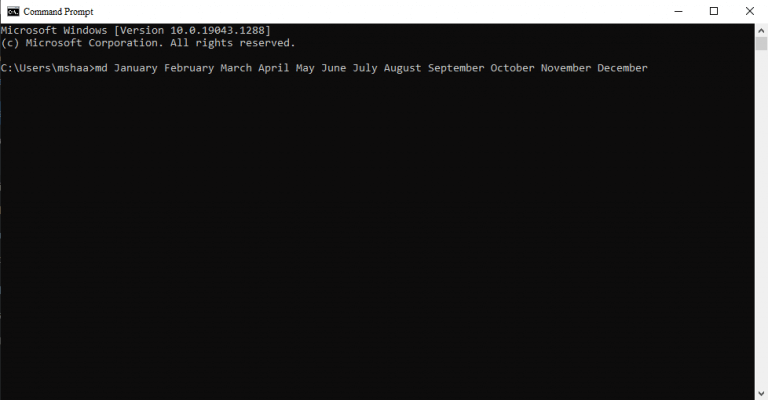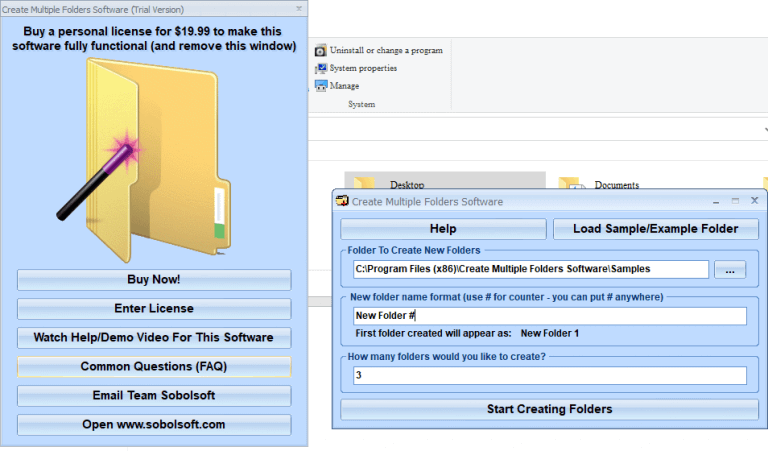Ingenting er sannsynligvis enklere enn å lage nye filer og mapper i Windows. Bare Høyreklikk i det tomme rommet velger du Ny og velg hva du vil lage: en fil, en mappe eller til og med en snarvei.
Men hva om du trenger å opprette flere mapper på en gang? Hva med for eksempel hundre mapper? Hva med tusen? Heldigvis begrenser ikke Windows deg her heller, det vil si ved kun å tillate at mappene dine opprettes én om gangen.
I stedet er alt du trenger å gjøre å bruke enten det gratis innebygde verktøyet levert av Microsoft eller en tredjepartsløsning, og du er i gang. Så la oss raskt gå gjennom metodene og lage mappene våre uten problemer.
1. Opprett flere mapper samtidig med kommandolinjen
De Kommandolinje, også kalt kommandogrensesnittet eller ledeteksten, er et tekstbasert grensesnitt som lar deg se, administrere og manipulere Windows-filene dine direkte fra tastaturet.
Det er et alternativ til Windows GUI, hvor du må bruke musen for å administrere filene dine. Kjent for kontrollen den gir til superbrukere, kan du bruke den til å lage flere filer samtidig. Dette er hvordan:
- Gå til Startmeny søkefeltet, skriv inn «Ledetekst» og velg det beste samsvaret.
- Når du har startet ledeteksten, naviger til stedet du vil opprette mappene dine på, og der skriver du inn md og følg den med navnet på mappene dine.
Så for eksempel, la oss si at du vil lage mapper for alle månedene i året. I så fall vil kommandoen din være følgende:
md januar februar mars april mai juni juli august september oktober november desember
Skriv inn kommandoen ovenfor og trykk Tast inn. Du kan bekrefte kommandoen ved å sjekke om mappene er opprettet på den angitte plasseringen eller ikke.
Merk: Sjekk ut vår komplette veiledning for å endre kataloger i Windows hvis du ikke er godt kjent med ledeteksten, eller kanskje bare trenger en oppfriskning.
2. Bruk en tredjepartsapp
Vi forstår det. Ikke alle er fan av den tørre og kjedelige CLI. For de av oss som liker å holde ting enkelt, finnes det en mengde apper der ute som gjør livene våre enklere.
Ikke overraskende er det noen få apper som kan hjelpe deg med å lage flere mapper samtidig, uten å bli rotet i CLI-land.
En slik app er Soboloft. Mens appen er tilgjengelig i både gratis og betalte versjoner, gjør gratisversjonen jobbene like bra (med noen begrensninger, selvfølgelig). For å opprette flere mapper samtidig med appen, følg trinnene nedenfor:
- Gå først til Sobolofts offisielle nettsted, last ned .exe-filen og installer appen.
- Start appen etter at installasjonen er fullført.
- På appens hovedmeny, klikk på mappedestinasjonen, skriv inn antall mapper du vil opprette, og angi relevante navn for mappene dine.
Klikk til slutt på Begynn å lage mapper. Mappene dine blir opprettet i løpet av noen få sekunder.
Opprette flere mapper samtidig på Windows 10 eller Windows 11
Å lage flere mapper på en gang er en stor tidsbesparelse, og det kan spesielt komme godt med når du har mange mapper som skal opprettes. Forhåpentligvis hjalp dette korte stykket deg med å åpne mappene dine med en gang.
FAQ
Hvordan lage flere undermapper i Windows 10?
Deretter skriver du inn kommandoen «cd» (som står for «endre katalog») og spesifiser banen til mappen der du vil opprette flere undermapper. Her er et eksempel: Utfør kommandoen ved å trykke på Enter-tasten. Sett opp en ny mappe: For å sette opp nye mapper ved hjelp av ledeteksten, bruk kommandoen «md» (står for «lage katalog»).
Hvordan oppretter jeg flere mapper i ledeteksten?
Hvordan lage flere mapper ved hjelp av ledetekst Du vil kanskje sjekke ut de forskjellige måtene å åpne ledeteksten med administratorrettigheter.Klikk på Windows Start-knappen fra oppgavelinjen og skriv «cmd» i Windows-søkelinjen for å åpne ledeteksten. Deretter velger du «Ledetekst» fra søkeresultatene.
Hvordan lage flere mapper for én dag i uken?
La oss begynne i det små og si at du vil lage syv mapper for hver dag i en uke. Så du kan bruke følgende kommando: Erstatt mappenavnene etter md-kommandoen med de faktiske. Etter det kan du lukke ledeteksten og åpne destinasjonen i Windows Utforsker for å sjekke de nylagde mappene.
Hvordan opprette en ny mappe i Windows 10?
Åpne mappe med ledetekst: Mapper opprettes vanligvis i Windows Utforsker ved å høyreklikke og velge «opprett ny mappe.» Men kommandoen – «? New Folder,» oppnår også de samme resultatene. Opprettelsen av flere mapper kan imidlertid forkortes ved å bruke ledeteksten.
Hvordan oppretter jeg flere mapper i en katalog i Linux?
Heldigvis har kommandolinjeverktøyet Make Directory en udokumentert funksjon som lar deg lage flere mapper i ett slag. Anta for eksempel at du må lage mapper kalt One, Two og Three. For å gjøre det med kommandolinjeverktøyet Make Directory, åpne en ledetekst i.
Hvordan oppretter jeg en ny mappe fra ledeteksten?
Opprett mappe fra ledetekst 1 Velg » Start «-knappen, skriv inn cmd og velg deretter » Ledetekst » i listen som vises. 2 For å bytte til en annen stasjon, skriv ganske enkelt inn stasjonsbokstaven etterfulgt av et kolon, og trykk deretter » Enter «. 3 For å bytte til en annen katalog, skriv inn cd etterfulgt av banen til katalogen, og trykk deretter » Enter «. Se mer….
Hvordan oppretter jeg flere mapper i Windows 7?
Opprettelsen av flere mapper kan imidlertid forkortes ved å bruke ledeteksten. For Windows Vista og Windows 7 kan du åpne en mappe direkte fra Windows Utforsker ved å bruke ledeteksten.Bare hold nede Shift-tasten og klikk med høyre museknapp i Utforskeren på mappen der du vil opprette flere undermapper.
Hvordan oppretter jeg en mappe uten undermapper?
Naviger til en ny mappe som mangler undermappene. Ta tak i mappen med venstre museknapp, og slipp den på toppen av den nyopprettede skrivebordsfilen. ekko Mappeoppretting fullført.
Hvordan oppretter jeg flere mapper i Windows 10?
1) I Internet Explorer, gå til mappen du vil opprette flere mapper i. ANBEFALT VIDEOER FOR DEG… 2) I adressefeltet skriver du inn cmd og trykker på enter. 3) I ledetekstvinduet som åpnes, skriv inn md og liste over mapper atskilt med mellomrom. For eksempel md student1 student2 student3 student5 4) Trykk Enter for å opprette mappene.
Hvor mange undermapper har du i hovedmappen din?
Vi har en hovedmappe med ca 1000 undermapper i (kundemapper). Innenfor disse undermappene blir dokumenter sortert i flere mapper, etter år. F.eks. Sette inn flere undermapper samtidig i flere mapper
Hva er en mappe i Windows 10?
En mappe er et sted hvor du kan lagre filene dine. Du kan opprette et hvilket som helst antall mapper og til og med lagre mapper i andre mapper (undermapper). Denne opplæringen vil vise deg forskjellige måter å opprette en ny mappe i Windows 10.
Hvordan lage ny mappe i Windows 10 ved hjelp av PowerShell?
Opprett ny mappe i Windows 10 1 Alternativ 1: Opprett ny mappe ved hjelp av tastatursnarvei 2 Alternativ 2: Opprett ny mappe fra File Explorer Ribbon 3 Alternativ 3: Opprett ny mappe fra kontekstmeny 4 Alternativ 4: Opprett ny mappe i PowerShell 5 Alternativ fem: Opprett ny mappe i ledeteksten
Hvordan oppretter jeg en mappe fra en katalog i Windows?
Klikk på Windows Start-knappen fra oppgavelinjen og skriv «cmd» i Windows-søkelinjen for å åpne ledeteksten. Deretter velger du «Ledetekst» fra søkeresultatene.Du kan endre kataloger i ledeteksten ved å bruke cd-kommandoen og bytte til katalogen der du vil lage mapper.